1: Cách tìm tệp dựa trên tên – Bash
Cách sử dụng phổ biến nhất của lệnh find là định vị các tệp dựa trên tên của chúng, bạn có thể sử dụng -tên tùy chọn để chỉ định tên tệp bạn đang tìm kiếm. Chẳng hạn, lệnh sau có thể được sử dụng để tìm tất cả các tệp trong thư mục hiện tại có cụm từ “bashfile” trong tên của nó:
#!/bin/bashtìm thấy . -tên '*
Các “*” được sử dụng như một ký tự đại diện khớp với bất kỳ ký tự nào, ở đây tôi đã tìm kiếm các tệp có tên “bashfile” trong thư mục hiện tại:
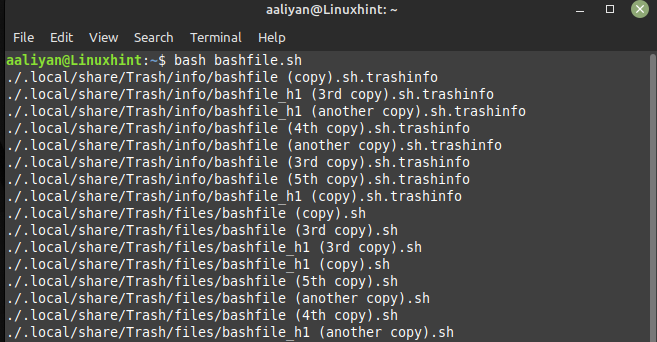
2: Cách tìm tệp dựa trên loại – Bash
Một cách khác để tìm tệp bằng lệnh find là Sử dụng -kiểu đối số để tìm kiếm các tệp thuộc loại được chỉ định, ví dụ: để định vị tất cả các thư mục trong thư mục hiện tại.
#!bin/bash
tìm thấy . -kiểu đ
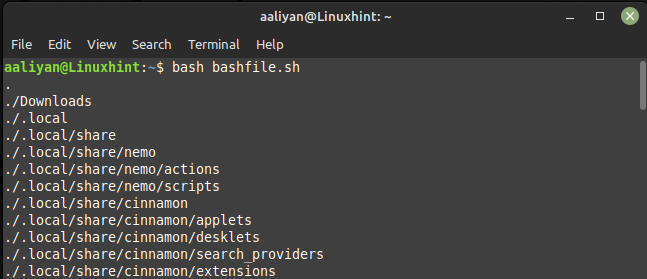
Tương tự, để tìm tất cả các tệp thông thường, bạn có thể sử dụng lệnh sau:
#!bin/bashtìm thấy . -kiểu f
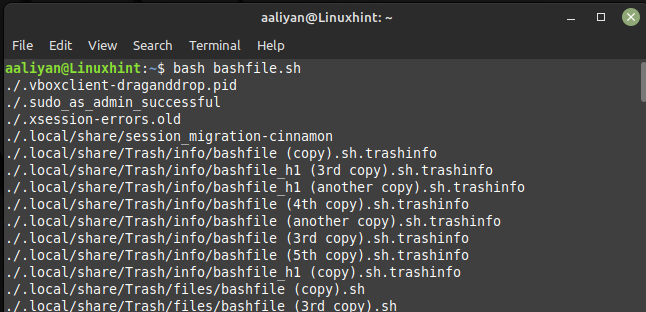
3: Cách tìm tệp dựa trên kích thước – Bash
Để tìm các tệp dựa trên kích thước của chúng, bạn có thể sử dụng -kích cỡ chẳng hạn, để lấy tất cả các tệp trong thư mục hiện tại có kích thước nhỏ hơn 1 MB, bạn có thể sử dụng tập lệnh sau:
#!bin/bashtìm thấy . -kích cỡ - < kích thước tệp-MB >
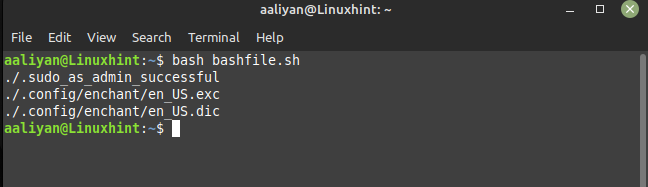
Tương tự, nếu bạn muốn tìm kiếm các tệp có kích thước lớn hơn 1 MB thì hãy sử dụng mã đã cho bên dưới:
#!bin/bashtìm thấy . -kích cỡ + < kích thước tệp-MB >
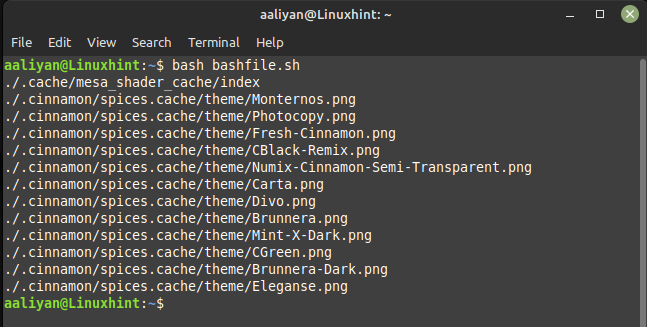
4: Cách tìm tệp dựa trên thời gian sửa đổi – Bash
Một cách khác để sử dụng lệnh find là tìm các tệp dựa trên thời gian sửa đổi của chúng bằng cách sử dụng -thời gian lựa chọn. Để minh họa, tôi đã tìm kiếm tệp đã được sửa đổi trong vòng hai ngày qua và là tập lệnh shell mà tôi đã sử dụng:
#!/bin/bashtìm thấy . -thời gian -2
“-2” chỉ định rằng các tệp phải được sửa đổi trong vòng 2 ngày qua:
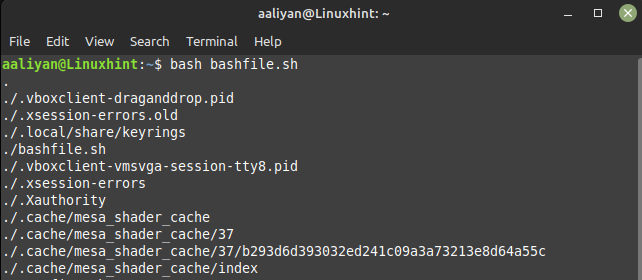
5: Cách tìm tệp dựa trên quyền sở hữu – Bash
Bạn có thể dùng -người dùng tùy chọn tìm tệp dựa trên chủ sở hữu của chúng, như tìm tất cả các tệp trong thư mục hiện tại thuộc sở hữu của người dùng, bạn có thể sử dụng lệnh sau:
#!/bin/bashtìm thấy . -người dùng < tên tài khoản >
Khi bạn đã xác định được các tệp mình đang tìm kiếm, bạn có thể muốn thực hiện một số hành động đối với chúng, chẳng hạn như xóa chúng hoặc sao chép chúng sang một vị trí khác:
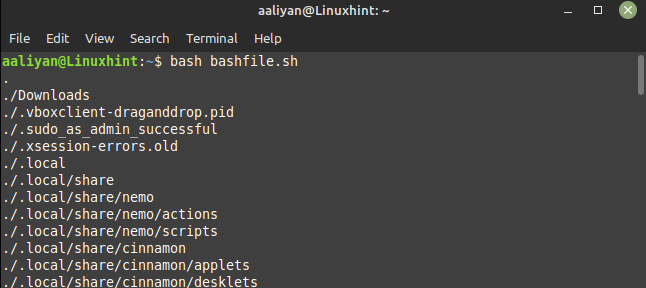
Phần kết luận
Lệnh find là một công cụ mạnh mẽ có thể giúp bạn tìm kiếm tệp dựa trên nhiều tiêu chí khác nhau. Bằng cách kết hợp các tùy chọn khác nhau, bạn có thể tạo các mẫu tìm kiếm phức tạp sẽ giúp bạn định vị các tệp bạn cần. Các tệp có thể được định vị bằng cách sử dụng lệnh find tùy thuộc vào tên, loại, nhóm người dùng, kích thước và ngày chúng được cập nhật.